A Külső monitor alkalmazás használata
Külső kamera, például Sony Alpha kamerák csatlakoztatásával a Külső monitor alkalmazás segíthet az alábbi helyzetekben:
- Az Xperia nagy felbontású kijelzőjét használhatja a kamera monitoraként.
- Az okostelefon képernyőjén csippentéssel vagy széthúzással nagyítva vagy kicsinyítve élesítheti a témát.
- A Fényerő módosítása funkcióval megkeresheti a legjobb világítást az eltérő felvételi körülmények között.
Adatfolyam módban élő közvetítést indíthat bárhonnan mobilhálózaton keresztül, miközben egy külső kamera videóját figyeli.
- A csatlakoztatott kameráról akár 4K felbontású tartalmakat is eljuttathat közönségének.
- Az RTMP-protokoll segítségével könnyedén közzéteheti tartalmait különböző közösségi médiaszolgáltatásokban.

- A Külső monitor alkalmazás elindításához koppintson a
 (Külső monitor ikon) elemre.Ha a
(Külső monitor ikon) elemre.Ha a (Külső monitor ikon) nincs az alkalmazásmenüben, keresse meg és koppintson a [Beállítások] > [Eszközkapcsolat] > [Kapcsolati beállítások] > [Külső monitor] lehetőségre, majd a [Külső monitoralkalmazás megjelenítése] kapcsolóra.
(Külső monitor ikon) nincs az alkalmazásmenüben, keresse meg és koppintson a [Beállítások] > [Eszközkapcsolat] > [Kapcsolati beállítások] > [Külső monitor] lehetőségre, majd a [Külső monitoralkalmazás megjelenítése] kapcsolóra. -
Csatlakoztasson egy videoeszközt.
- Ha a kimenetet az Xperia készülékre akarja küldeni USB Type-C kábelen keresztül, csatlakoztasson egy USB Video Class (UVC) szabványt támogató videoeszközt.
- Csatlakoztasson HDMI szabványt támogató videoeszközt Xperia készülékéhez HDMI-kábellel és HDMI-UVC átalakító adapterrel.
-
Koppintson a [Mód] elemre, majd válassza a [Monitor mód] vagy [Adatfolyam mód] lehetőséget.Ha nem jelennek meg menük vagy ikonok, érintse meg bárhol a képernyőt.
Külső monitor Monitor mód áttekintés

-
Ide koppintva elrejtheti, illetve megjelenítheti a nem élethű színeket.
-
Ide koppintva választhat a megjelenő különböző hullámforma-stílusok közül.
-
Ide koppintva a véletlen műveletek elkerülése érdekében zárolhatja a képernyőt.
-
Ide koppintva beállíthatja a fényerősséget a csúszkával.
-
Ide koppintva megjelenítheti a rácsvonalakat, és vonaltípust választhat.
-
Ide koppintva megjelenítheti a különféle oldalarányokat, és választhat közülük.
-
Ide koppintva elforgathatja 180 fokkal a képernyőt.
-
Ide koppintva részletesebb beállításokat adhat meg.
-
Koppintva választhat: [Monitor mód] vagy [Adatfolyam mód].
-
Audioállapot
-
Videoformátum/Képsebesség
-
Kiválasztott üzemmód
-
Az akkumulátor állapota